很多朋友在進行win10分區的時候可能總是考慮到害怕系統盤空間太小會影響電腦讀寫速度。但是所造成的後果卻是由於win10分區C盤太大,而其他分區的儲存容量變得十分緊張。儲存不夠用,電腦光是運作快,這樣也失去了計算機原來的平衡win10分區c盤太大時有沒有什麼好的方法或者好用的分區工具來進行win10硬盤的分區操作呢?
方法/步驟
快捷鍵 window+E 找到計算機
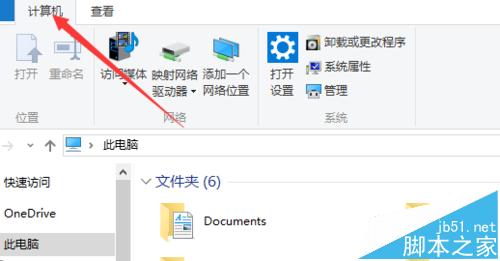
找到管理
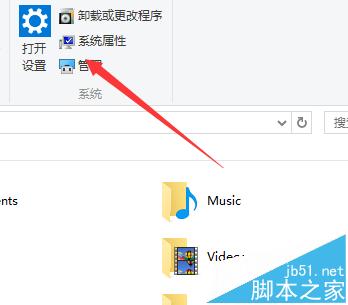
點擊就入,點擊磁盤管理
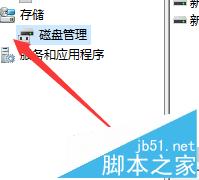
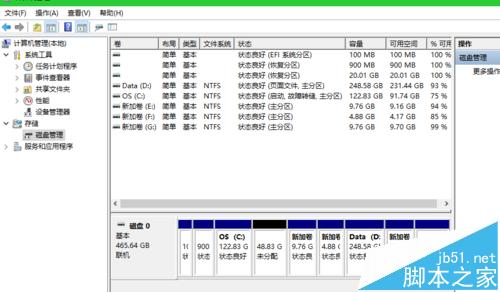
右擊,選擇新建簡單卷,單擊下一步
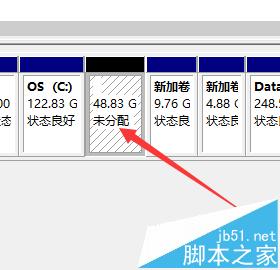
設置簡單卷的大小,單擊下一步
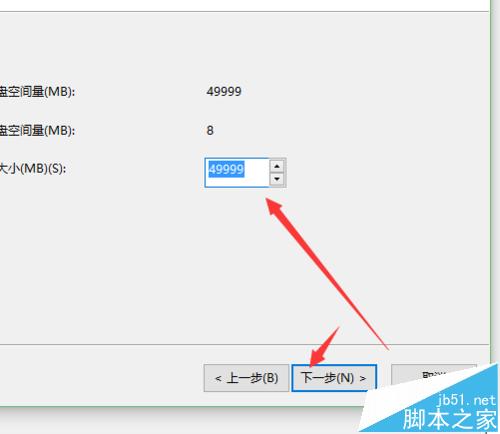
在格式化分區,使用默認設置格式化該卷,單擊下一步,單擊完成

以上就是win10創建或格式化分區方法,希望可以幫助到大家,感興趣的用戶歡迎關注本!